
Huawei P9 och P9 lite är båda väl ansedda telefoner från våra recensioner. Ändå har det varit några problem. Vi har lyckats identifiera några av dem och kan nu visa hur man löser dessa problem.
- Huawei P9 recension: fickan DSLR-kamera
- Huawei P9 lite recension: den lätta konkurrenten
Hoppa till ett avsnitt:
- Huawei P9 (lite): push-meddelanden
- Huawei P9 (lite): alternativ bärraket
- Huawei P9 (lite): pekskärm som inte svarar (eller inte svarar).
- Huawei P9 (lite): automatisk skärmrotation fungerar inte
- Huawei P9 (lite): skärmen förblir svart för vissa appar
- Huawei P9 (lite): kameraproblem
Huawei P9 (lite): push-meddelanden
Vissa P9- och P9 lite-ägare rapporterade att de har haft några problem med push-meddelanden. Närmare bestämt fungerar inte push-meddelanden för e-post- eller messenger-appar när P9 eller P9 lite är i vänteläge. Det här problemet beror på en felaktig interaktion mellan Huaweis mjukvarugränssnitt och Android 6.0 Doze-läget. Det är lätt nog att komma runt det här problemet, men du måste ändra några inställningar.
Gå först till Batterihanteraren, som du hittar under Inställningar > Avancerade inställningar. Här finns det två knep du kan använda: under Skyddade appar kan du utesluta appar från Doze-läget, genom att bara välja appen som orsakar problemet. Du kan också ställa in energisparläget på Performance. Nu ska problemen vara åtgärdade. Om detta fortfarande inte är fallet tar nästa steg dig djupare in i appinställningarna: Inställningar > Appar > Avancerat > Ignorera optimeringar. Här kan du skriva ordet ”Tillåtet” högst upp på skärmen och sedan välja ”Alla”. Leta nu efter den berörda appen i listan och välj den. Efter detta väljer du bara ”Tillåt”.
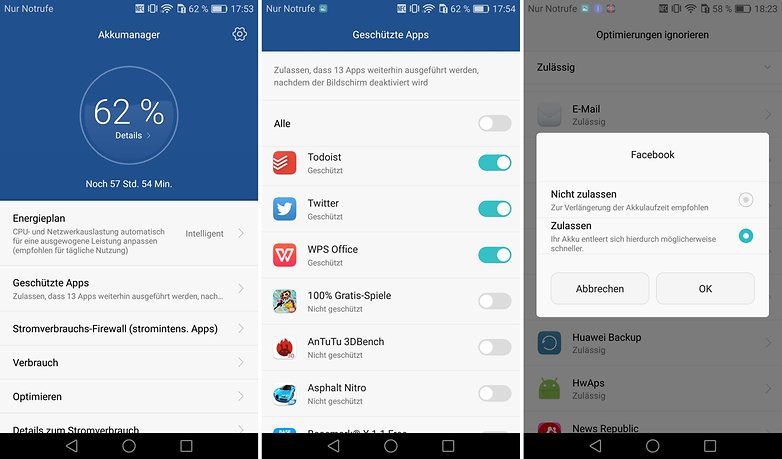
Push-meddelanden kan återställas på Huawei P9 och P9 lite. / © NextPit
Huawei P9 (lite): alternativ bärraket
Om du vill använda en alternativ launcher – till exempel för att hämta applådan – får du en överraskning: efter att ha installerat en launcher kommer Android alltid att fråga dig efter önskad startare när du trycker på hemknappen. Detta är inte fallet med P9 eller P9 lite. Istället måste du aktivera startprogrammet djupt i menyn Inställningar:
- Inställningar > Appar > Avancerat > Standardappinställningar > Översikt
- Välj den för närvarande installerade startprogrammet.
Då måste du skjuta bort en dialogruta, eftersom Huawei kommer att varna dig om hur det här alternativet kan påverka din batteriförbrukning och några andra irriterande konsekvenser.
- Bästa tillgängliga startprogram: förvandla din Android
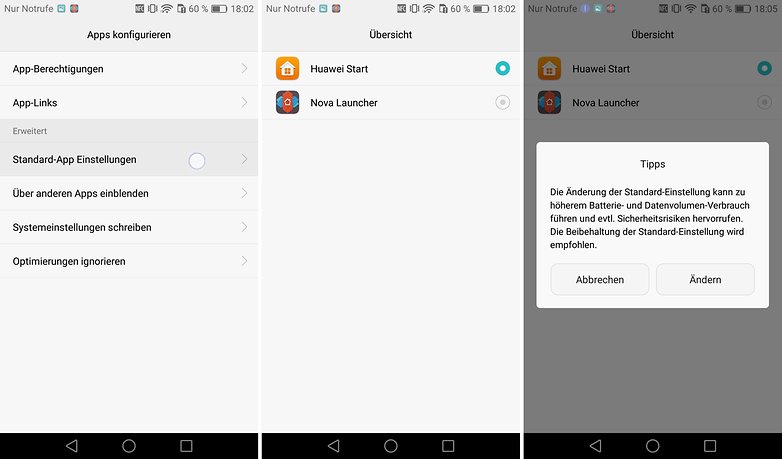
Du kan enkelt ändra startprogrammet. / © NextPit
Huawei P9 (lite): pekskärm som inte svarar (eller inte svarar).
Vissa ägare har också rapporterat några problem med pekskärmen, där enheten bara reagerar när du trycker ner ordentligt eller inte reagerar alls. Tyvärr har orsaken till detta problem inte identifierats ännu, men det finns några indikatorer: vissa användare började uppleva dessa problem först efter att de hade installerat en uppdatering. Vissa har tillgripit en fabriksåterställning, men detta har inte löst problemet. Så, under omständigheterna, finns det en stor chans att detta kan vara ett programvaruproblem och Huawei kommer att behöva göra något åt det.

Vissa Huawei P9 och P9 lite-modeller har problem med pekskärmen. / © NextPit
Huawei P9 (lite): automatisk rotation fungerar inte
Funktionen för att rotera displayen automatiskt finns som standard i hastighetsinställningarna. Om din skärm inte roterar automatiskt, även om funktionen är aktiverad, kan du göra följande:
- Se till att funktionen är aktiverad. Du kan göra detta genom att gå till Inställningar > Display > Autorotera
- Se till att appen också stöder funktionen (inte alla appar gör det)
- Starta om telefonen. Om detta inte hjälper, försök göra en hårdvaruåterställning (men kom ihåg att göra en säkerhetskopia först!)
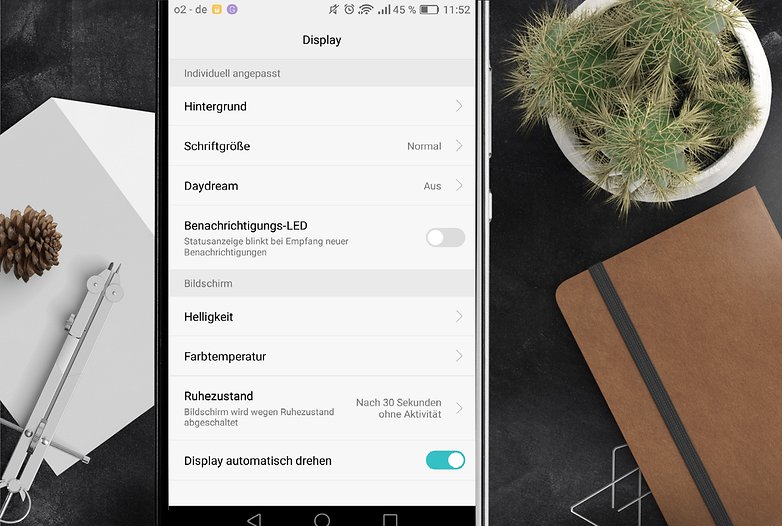
Inte alla appar stöder automatisk rotering. / © NextPit
Huawei P9 (lite): skärmen blir svart för vissa appar
Vissa användare har rapporterat att skärmen blir svart på vissa appar. Detta indikerar att du har för många aktiva appar som arbetar samtidigt på din smartphone. Problemet kan vanligtvis lösas med en enkel omstart.
Om problemet kvarstår efter att du har startat om enheten kan du använda den förinstallerade telefonhanteraren för att rensa cacheminnet och stänga eventuella oanvända appar. Om detta fortfarande inte hjälper, försök att installera om den berörda appen.
- Så här rengör du din Android-enhet: cache, historik, filer och mer
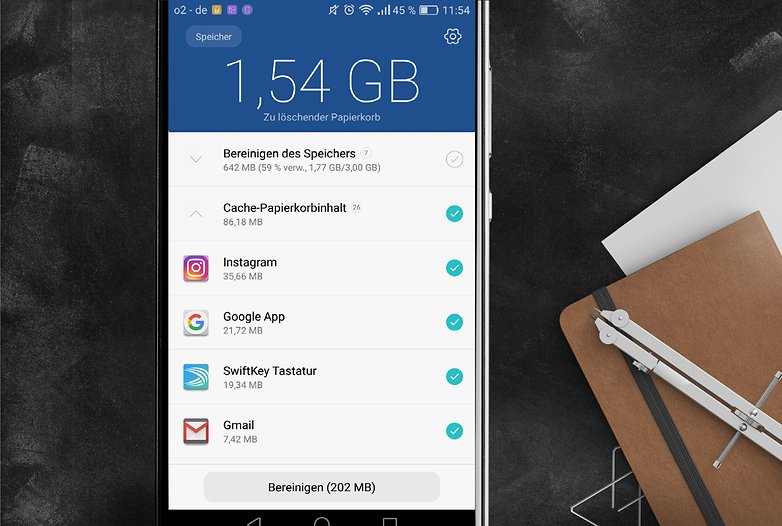
Att rensa minnet kan lösa problemet. / © NextPit
Huawei P9 (lite): kameraproblem
En av de största försäljningsargumenten för Huawei P9 och P9 lite har varit kameran. Så när användare börjar klaga på att de inte har kunnat växla mellan foto- och videolägen är det ett ganska stort problem. Lyckligtvis finns det en lösning. För att lösa det här problemet, se först till att du har tillräckligt med minne tillgängligt. Ta sedan bort cacheminnet och sedan data under Inställningar > Appar > Kamera > Minne.
Efter det bör du antingen starta om din smartphone eller återställa hårdvaran. Om problemet kvarstår, försök att använda en alternativ kameraapp.
- Bästa kameraapparna för Android: 8 verktyg för att göra dina foton bättre
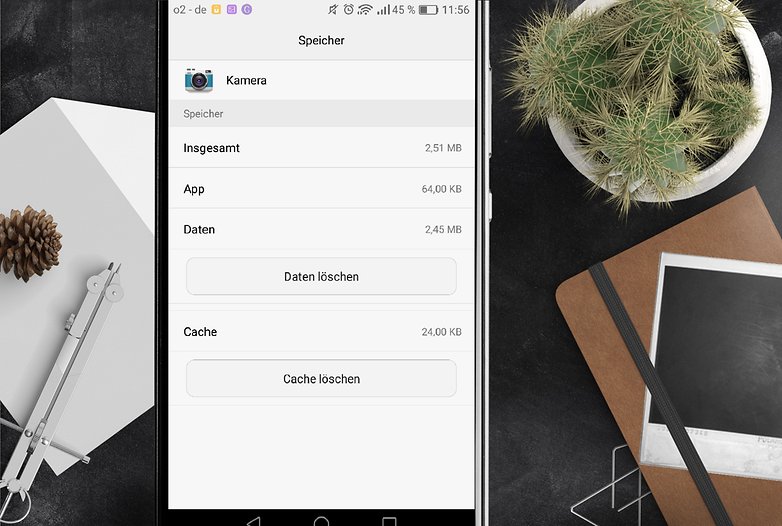
Ta bort cachen och sedan data. / © NextPit
Det här är de viktigaste problemen som vi har hört talas om – men det är inte att säga att det inte finns några andra. Har du upplevt problem med din P9 eller P9 lite som vi inte har täckt här? Har du kommit på några egna felsökningslösningar? Låt oss veta i kommentarerna nedan.